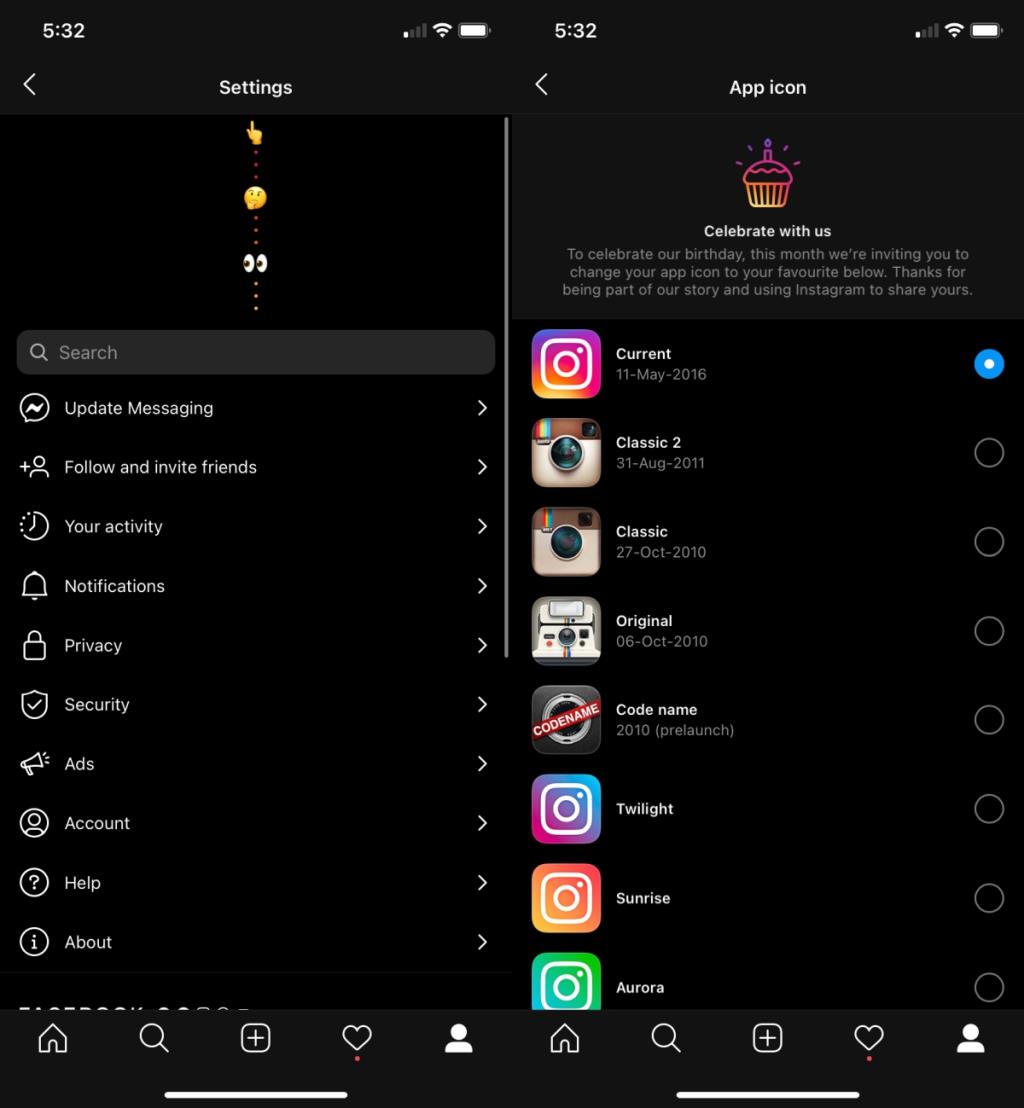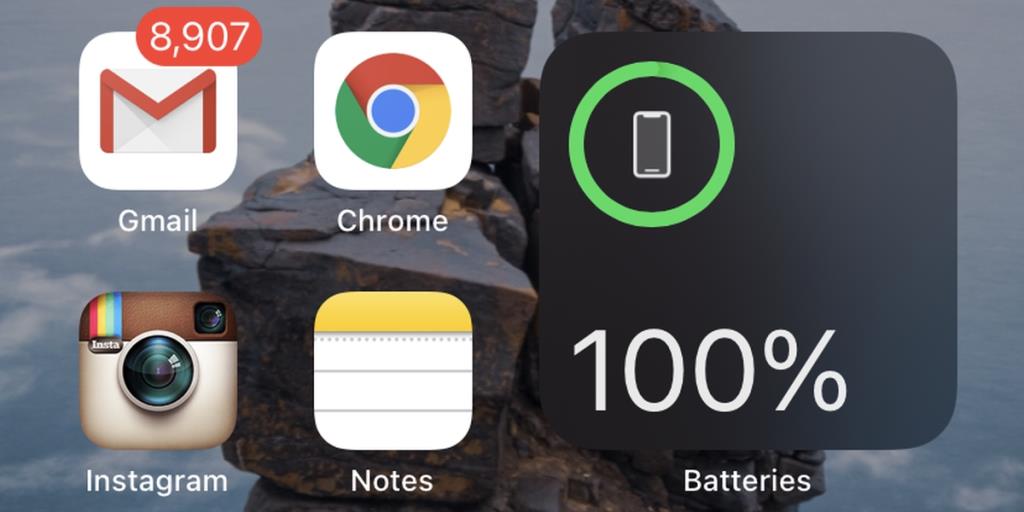Het Instagram-icoon heeft in de loop der jaren een aantal veranderingen ondergaan . De meest opvallende verandering was het huidige pictogram dat niet veel gebruikers leuk vonden. App-pictogrammen zijn niet gemakkelijk te wijzigen en op de iPhone is het bijna onmogelijk om een app-pictogram te wijzigen zonder uw telefoon te jailbreaken, tenzij de app zelf een optie heeft om dit te doen.
Verander Instagram-pictogram op iPhone
De Instagram-app heeft een nieuwe functie/paasei waarmee gebruikers het pictogram van de app op het startscherm kunnen wijzigen. Het enige dat u hoeft te doen, is de app bijwerken naar de nieuwste versie en deze stappen volgen om het pictogram te wijzigen.
- Open de Instagram-app op je iPhone.
- Ga naar je profieltabblad.
- Tik rechtsboven op het hamburgermenupictogram .
- Selecteer Instelling in het menu.
- Trek op het scherm Instellingen het scherm omlaag en laat het los.
- U ziet een nieuw menu voor het selecteren van het app-pictogram.
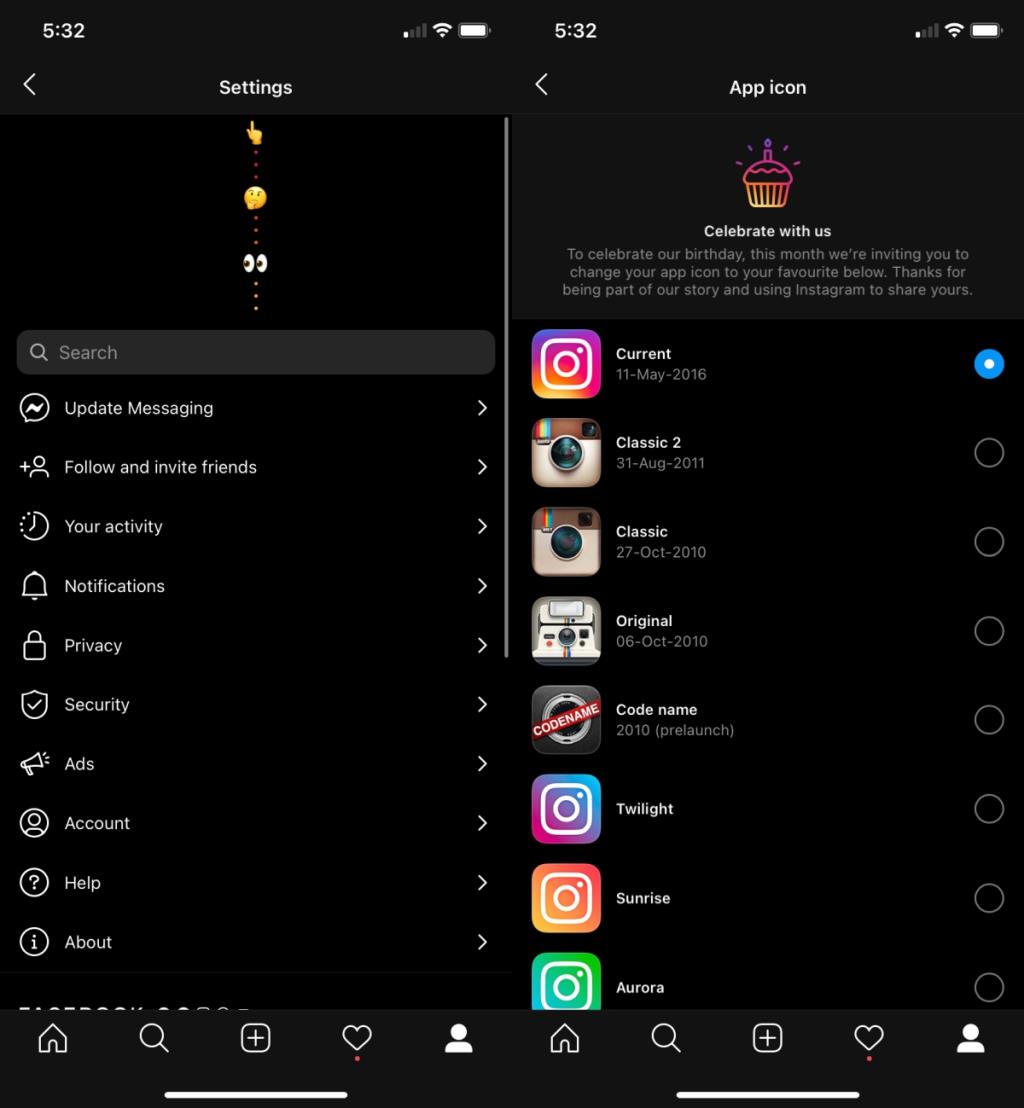
- Kies een icoon .
- Het pictogram van de app wordt gewijzigd op het startscherm.
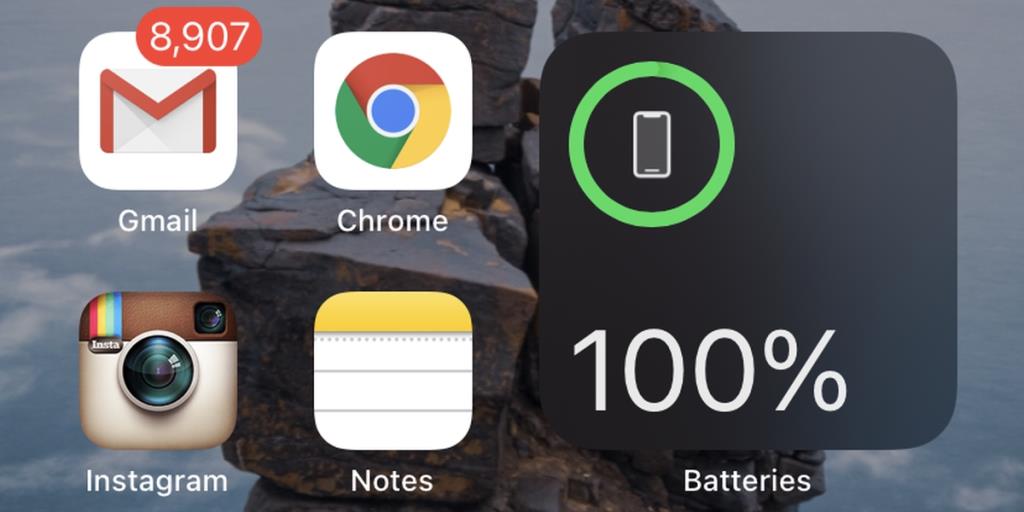
Een korte geschiedenis van Instagram-iconen
De pictogrammen die u in het nieuwe app-pictogrammenu ziet, bevatten oude pictogrammen die door Instagram werden gebruikt, evenals kleurvariaties van het huidige pictogram.
- Het pictogram met het label Actueel is het standaardpictogram voor Instagram en is sinds begin 2016 in gebruik. Het pictogram is iets meer dan vier jaar geleden gewijzigd en gebruikers hebben het geaccepteerd voor wat het is.
- Het pictogram met het label Classic 2 was het standaardpictogram voor Instagram tussen 2011 en 2016 , bijna vijf jaar, en het was meer een verandering dan een nieuw pictogram sinds het de oude aanpaste.
- Het pictogram met het label Klassiek was het standaardpictogram voor Instagram tussen oktober 2010 en augustus 2011 en is gemakkelijk een van de pictogrammen met de kortste levensduur.
- Het originele pictogram is het pictogram waarmee Instagram oorspronkelijk is gelanceerd en het duurde maar een paar dagen. Instagram werd uitgebracht op 6 oktober 2010 met dit pictogram en op 27 oktober 2010 was het vervangen door de klassieke versie.
- Het Codename-pictogram is het pre-lanceringspictogram dat Instagram gebruikte toen de app niet voor het publiek was vrijgegeven en nog in ontwikkeling/bèta was . De meeste gebruikers hebben dit pictogram zelfs nog nooit gezien, maar het bestond op een bepaald moment in het leven van de app.
- De andere pictogrammen die u ziet, zijn variaties op het huidige pictogram met één pictogram dat Trots viert . Geen van deze varianten waren ooit 'officiële' iconen voor Instagram.
Gevolgtrekking
Deze nieuwe functie is toegevoegd om de verjaardag van Instagram te vieren. De app bestaat nu tien jaar. Het is niet duidelijk of de app-pictogramfunctie blijft bestaan of dat het alleen voor de verjaardag van Instagram zal zijn.